

Krijg 93% KORTING op Lifetime
Exclusieve deal
Mis deze deal niet, hij wordt GRATIS geleverd met Password Manager.
Krijgen 93% uit aan FastestVPN en baten Pass Hulk Password Manager FREE
Profiteer nu van deze deal!By Nancy Willem Geen reacties 9 minuten
Voor het geval u van plan bent uw MacBook te verkopen of er problemen mee ondervindt, moet u de MacBook-apparaten terugzetten naar de fabrieksinstellingen. Houd er echter rekening mee dat u, voordat u doorgaat, ervoor moet zorgen dat er een back-up van al uw gegevens is gemaakt. Op deze stappen komen we later terug.
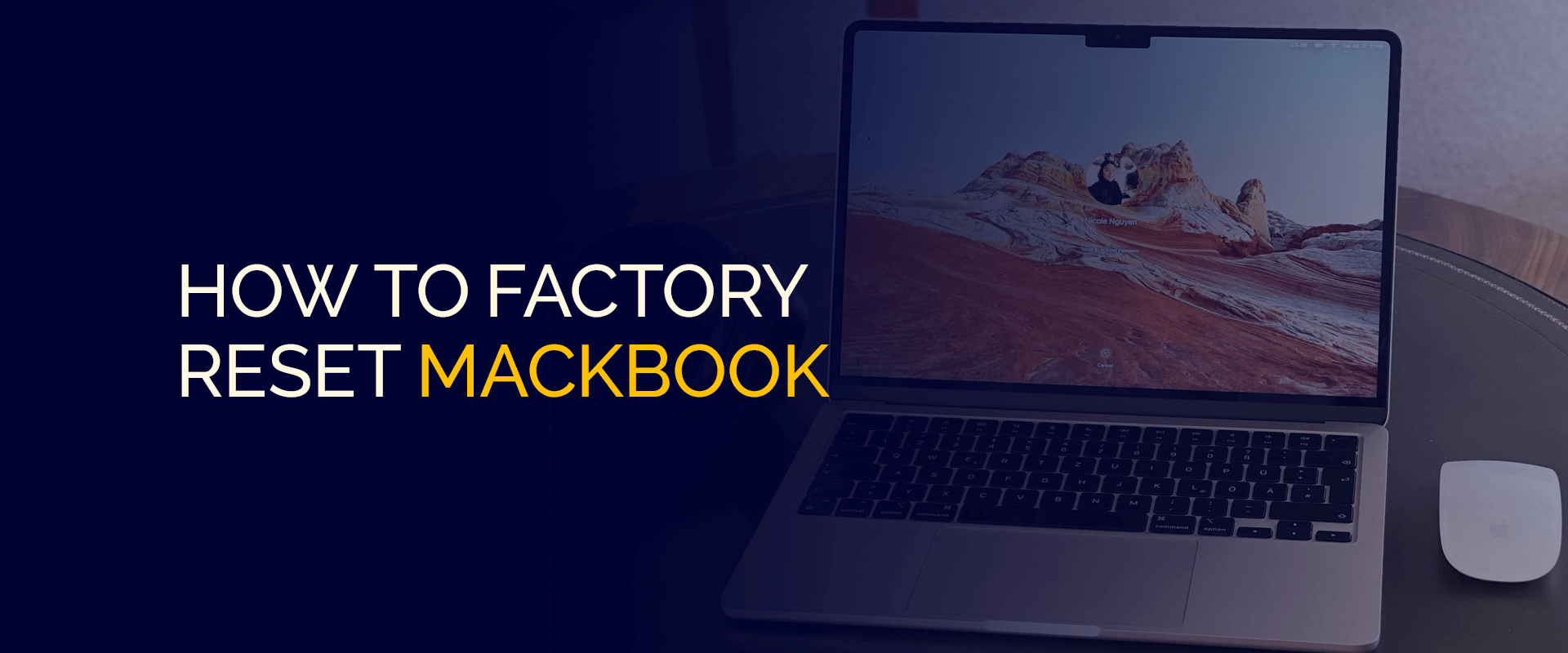
NOTITIE
Ook al zijn MackBook-apparaten voorzien van een aantal beveiligingsfuncties, deze zijn niet voldoende om uw verbinding te beveiligen, gegevensdiefstal te voorkomen, uw IP-adres te wijzigen, uw gegevens privé te houden, enz.
Voor dat alles en meer heeft u de beste beveiligingssoftware nodig; daarvoor raden wij het beste aan macOS-VPN.
met FastestVPN op uw apparaat beveiligt onze AES 256-bit-codering uw netwerk en uw apparaat volledig, houdt uw IP-adres privé en voorkomt snelheids- en bandbreedtebeperking.
Plus, wanneer u verbinding maakt met een van de FastestVPN servers, hebt u eenvoudig toegang tot geo-locked streamingdiensten, apps, websites en meer.
In deze handleiding vindt u alles wat u moet weten en nog veel meer, zodat u uw MacBook eenvoudig een nieuwe start kunt geven.
Voordat we naar de tutorial gaan over het terugzetten van de fabrieksinstellingen van MacBook Pro- en Air-apparaten, zullen we eerst ingaan op enkele tips die u moet doorlopen voordat u een reset uitvoert.
Voordat u naar de tutorial springt, zijn er een paar stappen of liever gezegd voorzorgsmaatregelen waar u op moet letten. Met deze stappen kunt u probleemloos een fabrieksreset op een MacBook uitvoeren. Dit is wat u moet doen:
Voordat u de fabrieksinstellingen op uw Mac herstelt, is het belangrijk dat u een back-up van alle gegevens maakt. Om dit te doen, moet u eerst uitloggen bij uw Apple-accounts zoals iMessage, iCloud, enz. Vervolgens moet u een back-up van uw gegevens maken, en de gemakkelijkste manier is de Time Machine-functie van Apple. Dit proces is een stuk eenvoudiger en de klus wordt sneller geklaard. Om het te vinden, ga naar uw “Instellingen' En klik op 'System Preferences">"tijd Machine. '
Voor Mac-apparaten die nieuw zijn of die de M1 en M2 ondersteunen, zal deze de Apple T2-beveiligingschip hebben. Dit maakt het gemakkelijker om de Wisassistent-functie te gebruiken. Kortom, het maakt het resetten naar de oude fabrieksinstellingen een stuk eenvoudiger. Als uw Mac echter uit 2017 is of geen Monterey draait, zult u andere methoden moeten gebruiken, die wederom niet zo eenvoudig zijn vergeleken met de procedure op nieuwere modellen.
Voor het geval u uw Mac OS en bouwjaar wilt weten, klikt u op het Apple-logo in de linkerbovenhoek van het scherm en klikt u vervolgens op "Over deze Mac.” Het toont u de details waarnaar u op zoek bent.
Als uw Mac-apparaat echter wordt geleverd met Apple-silicium, wordt de melding “Over deze Mac'naam zal zijn'spaander”, en dan de naam van de chip. Als uw MacBook een Intel-processor heeft, wordt ook het bericht “Over deze Mac' optie komt als 'Gegevensverwerker” en vervolgens de naam van de Intel-processor.
Deze stappen voor het terugzetten van de fabrieksinstellingen op uw MacBook Pro of Air zijn bedoeld voor Mac-apparaten die op Monterey en hoger draaien. Hier leest u hoe u kunt beginnen:
Hier leest u hoe u aan de slag kunt:
Hier leest u hoe u met deze stappen begint:
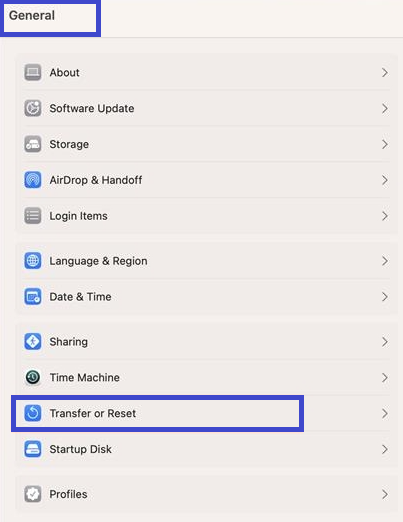
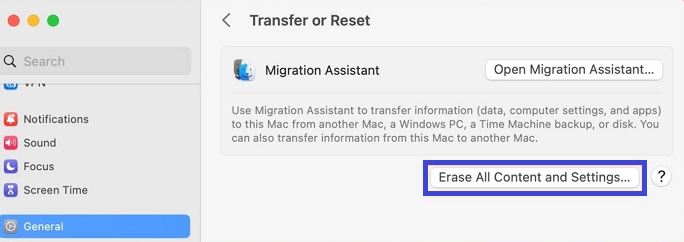
Zodra u nu “Wis alle inhoud en instellingen”, hier is wat u moet doen om de fabrieksinstellingen op macOS Ventura en Monterey te voltooien:
Voor het geval u een MacBook Pro of Air heeft met OS Big Sur of eerder, kunt u de fabrieksinstellingen het beste handmatig herstellen.
Om te beginnen moet u echter eerst een aantal extra stappen ondernemen, zoals het maken van back-ups van uw gegevens, de verbinding met Bluetooth-apparaten verbreken, uitloggen bij uw accounts, enz.
De eerste en belangrijkste stap voordat u de fabrieksinstellingen opnieuw instelt, is het altijd maken van een back-up van alle gegevens, login informatie, bestanden, enz. Dit komt omdat wanneer u een apparaat terugzet naar de fabrieksinstellingen, u alles verliest wat op uw MacBook stond. Het lijkt alsof u een gloednieuw apparaat gebruikt.
Dat gezegd hebbende, zorg ervoor dat u een back-up van uw gegevens maakt op een extern apparaat of harde schijf. Dit komt door het feit dat de Time Machine-functie alleen back-ups opslaat op externe apparaten die u met uw MacBook moet verbinden.
Er wordt nu een back-up gemaakt van uw opslaggegevens van uw MacBook Pro of Air in bits en pauzes via de “tijd Machine" instellingen. Als u echter onmiddellijk een back-up van uw gegevens wilt maken, klikt u eenvoudigweg op “Back-up nu' via het Time Machine-menu.
Nadat u een back-up van alle gegevens heeft gemaakt, is het tijd om uit te loggen bij uw accounts om de MacBook met succes te wissen.
Naast het maken van een back-up van uw gegevens voordat u uw MacBook terugzet naar de fabrieksinstellingen, moet u uw Bluetooth-apparaten ontkoppelen van uw apparaat. Dit omvat uw muis, toetsenbord, luidsprekers en meer. Het helpt bij het oplossen en voorkomen van problemen die te maken hebben met privacy en beveiliging. Hier ziet u hoe u het kunt doen:
Nogmaals, voordat u MacBook Pro/Air opnieuw instelt, moet u ervoor zorgen dat u zich afmeldt bij al uw accounts. Dit is een voorzorgsmaatregel om ervoor te zorgen dat u de veiligheid en privacy online handhaaft en uw gegevens beschermt.
De belangrijkste accounts waarbij u zich moet afmelden zijn uw iCloud, iTunes en iMessage. Als er andere accounts zijn waarbij u zich moet afmelden, zorg er dan voor dat u dat doet.
Hier leest u hoe u aan de slag kunt:
Uitloggen bij uw iTunes-account is relatief eenvoudig. Hier ziet u hoe u aan de slag kunt:
Nogmaals, het is eenvoudig en er zijn slechts vier stappen nodig. Hier is hoe:
Zorg ervoor dat het alleen voor uw Mac-apparaten zonder Silicon-processors is. Zo kunt u aan de slag:
Een van de eenvoudigere manieren om de MacBook Air terug te zetten naar de fabrieksinstellingen is door naar het Apple-menu te gaan en te klikken op 'Systeeminstellingen' > 'Algemeen' > 'Overbrengen of resetten' > 'Wis alle inhoud en instellingen'. Meld u aan bij uw apparaat en klik op 'OK'.
De eenvoudigste manier om de fabrieksinstellingen op MacBook Pro te herstellen zonder uw Apple ID-wachtwoord te gebruiken, is via de herstelmodus. Maak voordat u begint een back-up van alle gegevens en start vervolgens uw MacBook opnieuw op. Zodra het lampje op het toetsenbord uitgaat, houdt u de aan/uit-knop lang ingedrukt totdat u opstartopties of laadopties ziet. Klik op ‘Opties’ en vervolgens op ‘Doorgaan’. Wanneer u het herstelvenster ziet, klikt u op 'MacOS Recovery'. Tik nu op het menu "Herstelassistent"> "Mac wissen"> en vervolgens opnieuw op "Mac wissen".
Als u geen wachtwoord gebruikt, ga dan eerst naar de herstelmodus, gevolgd door het Schijfhulpprogramma om de MacBook te wissen en opnieuw te installeren.
Klaar is kees! U weet nu hoe u de MacBook automatisch, handmatig en op verschillende macOS-versies kunt resetten. Als u daarnaast nog steeds van plan bent uw Mac-apparaat te gebruiken nadat u de fabrieksinstellingen hebt hersteld, zorg er dan voor dat u voorzorgsmaatregelen neemt om uw apparaat en gegevens te beveiligen. Hoe? Door de beste VPN voor Mac te gebruiken. FastestVPN biedt veilig protocollen voor Mac, AES 256-bit-codering, hoge snelheden, IP-privacy en nog veel meer.
© Copyright 2024 Snelste VPN - Alle rechten voorbehouden.


Mis deze deal niet, hij wordt GRATIS geleverd met Password Manager.
Deze website maakt gebruik van cookies, zodat wij u de best mogelijke gebruikerservaring kunnen bieden. Cookies worden opgeslagen in uw browser en voeren functies uit zoals u herkennen wanneer u terugkeert naar onze website en helpen ons team om te begrijpen welke delen van de website u het meest interessant en nuttig vindt.
Strikt Noodzakelijke Cookie moet te allen tijde worden ingeschakeld, zodat we uw voorkeuren voor cookies kunnen opslaan.
Als u deze cookie uitschakelt, kunnen we uw voorkeuren niet opslaan. Dit betekent dat u cookies opnieuw moet inschakelen of uitschakelen.


